Магазин на Windows е една от най-широко използваните функции за мен на моя Windows 8.1. Всъщност, Магазин на Windows е интегриран с Актуализации на Windows плюс някои от фоновите услуги, работещи в Windows. Така че, ако има някаква повреда в свързаните файлове за тези услуги, може да се сблъскате с грешки, докато използвате Магазин на Windows.
Microsoft е присвоил тези грешки с уникални кодове за грешки, така че можете лесно да приложите тяхната корекция. Вече видяхме как да коригираме грешки като 0x8024001e, 0x8024600e, 0x80073cf9, Нещо се случи и покупката ви не можа да бъде завършена, Нещо се случи и Windows Store вече не работи. Сега нека видим как да поправим грешка 0x80240437.
Грешка 0x80240437 Нещо се случи и това приложение не можа да бъде инсталирано

Както можете да видите на изображението по-горе, съобщението за грешка тук е същото като за грешки 0x8024001e, 0x8024600e, 0x80073cf9. Затова опитахме корекциите за тези грешки, за да отстраним неизправности 0x80240437 в допълнение към опитите Инструмент за отстраняване на неизправности в приложението на Windows, нулиране на кеша, SFC сканиране, рестартиране много пъти и т.н. и т.н. Но нищо не проработи!
Както казах по-рано, можете да се сблъскате с такива проблеми поради корупция в необходимите файлове с услуги на компоненти, които са стълбовете за получаване на съдържание чрез Windows Store.
Грешка 0x80240437 Нещо се случи и това приложение не можа да бъде инсталирано
1. Натиснете Windows Key + R комбинация, тип пут обслужване.msc в Бягай диалогов прозорец и натиснете Въведете за да отворите Услуги щракване.
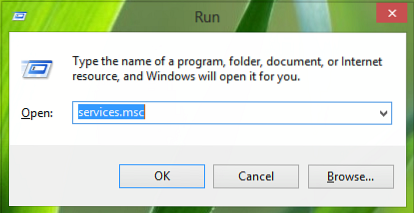
2. В Услуги прозорец, превъртете надолу, за да потърсите Актуализация на Windows обслужване, Кликнете с десния бутон върху него и изберете Спри се.
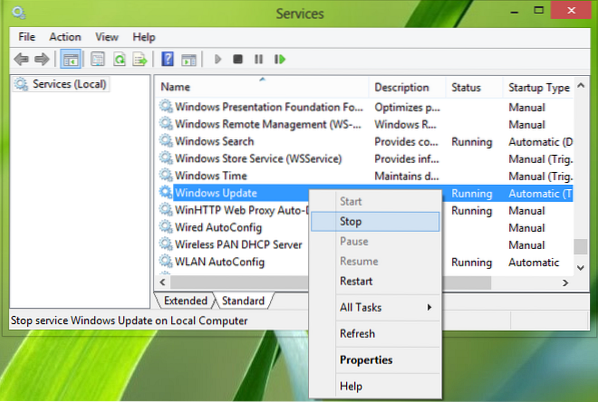
По същия начин направете това за Фонова интелигентна услуга за трансфер.
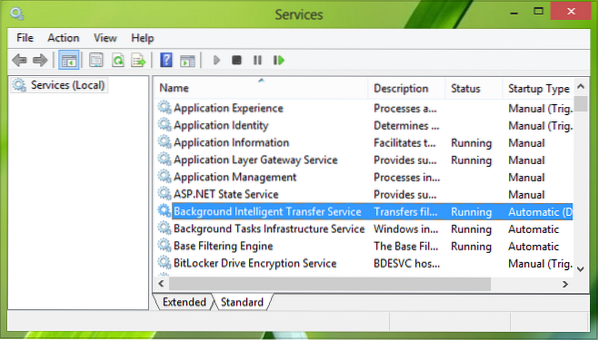
3. Сега натиснете Windows Key + R комбинация, тип пут ° С:\ Windows \ SoftwareDistribution в Бягай диалогов прозорец и натиснете Въведете за да отворите това:
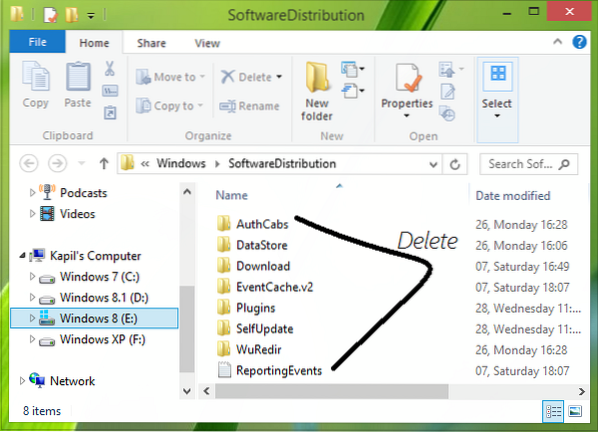
Заместете системното коренно устройство вместо C.
4. Накрая, Изтрий цялото съдържание в Разпространение на софтуера папка. Всички те причиняват проблема. След като изтриете съдържанието на папката, рестартирайте услугите, в които сме спрели стъпка 2. Рестартирайте с надежда и проблемът трябва да бъде решен сега.
Това е!

 Phenquestions
Phenquestions


